“调教”磁盘,让Vista更在行
相信许多人都会认为Vista系统功能强大、运行速度快捷,可是试用过之后,这些人或许会有上当受骗的感觉,为什么呢?原来,在Vista系统环境下许多执行操作都变得慢吞吞地,全然没有新系统应有的新风采。这不,在Vista下连访问磁盘属性或磁盘文件夹这样简单的操作,我们执行得也不如旧版本系统那样顺畅,如此说来,Vista系统难道不是传说中那个令人神往的强大系统?事实并非如此,我们只要学会“调教”Vista系统,就一定能够享受到它的强大功能以及高速运行速度;现在,本文就以“调教”磁盘为例,来向各位展示一下Vista系统的强大功能,希望下面内容能对大家有些裨益!
1、激活高级性能,延长磁盘使用寿命
大家知道,对磁盘缓存参数进行正确设置,能够让磁盘使用寿命得到有效延长;该方法不但对旧版本的Windows系统有效,而且对Vista系统也有效。不过,现在Vista系统为了帮助我们更好地保护磁盘的使用安全,又特意为我们提供了一个新的功能,该功能是旧版本系统用户不能享受的,那就是磁盘高级性能。利用该功能,我们不但能够有效改善磁盘的工作性能,而且还能在最大程度上延长硬盘的使用期限。在缺省状态下,Vista系统并没有激活磁盘的高级性能,所以我们要想延长磁盘使用寿命,必须按照如下步骤将该功能激活成功:
首先以特权账号登录进Vista计算机系统,并用鼠标右键单击该桌面中的“计算机”图标,从弹出的快捷菜单中选择“属性”命令,在其后窗口的左侧任务栏区域,单击“设备管理器”选项,并在弹出的用户账户控制界面中单击“继续”按钮,进入到本地计算机的系统设备列表窗口;
其次用鼠标展开该窗口中的“磁盘驱动器”分支,在该分支下面选中目标磁盘选项,并用鼠标右键单击它,在弹出的右键菜单中单击“属性”命令,打开目标磁盘驱动器的属性设置界面;
单击该界面中的“策略”标签,打开如图1所示的标签设置页面;在该页面中我们会发现“启用高级性能”这一功能选项,这个功能选项在旧版本系统下是没有的,选中该功能选项,再单击“确定”按钮,如此一来本地磁盘的工作性能不但得到了提升,而且保存在磁盘中的数据安全性也得到了保证。 当然,需要提醒各位注意的是,该功能仅适合计算机使用备用电源的情况,而计算机如果只使用了一只电源时,那么磁盘高级性能的意义就没有多大了。

2、多种设置齐用,快速打开磁盘窗口
在与Vista系统有了一段时间的亲密接触后,我们会发现在尝试进入C盘磁盘窗口时,感觉到窗口打开速度很慢,此时查看系统进程的使用情况时,常常会看到explorer.exe进程耗用了系统100%资源;那么为什么Vista系统打开C盘磁盘窗口的速度会这么慢呢,我们该如何恢复磁盘窗口的打开速度呢?事实上,这种现象是Vista系统所特有的,引起这种现象的主要原因就是系统使用了新的文件预览机制。要想提高磁盘窗口的打开速度,我们可以尝试对系统进行以下设置:
首先以特权账号登录进Vista计算机系统,双击系统桌面中的“计算机”图标,在弹出的计算机窗口中单击工具栏中的“组织”选项,从下拉菜单中单击“文件夹和搜索选项”命令,从弹出的文件夹选项对话框中单击“常规”标签,进入到如图2所示的标签设置页面,将该页面中的“使用windows传统的文件夹”项目选中;
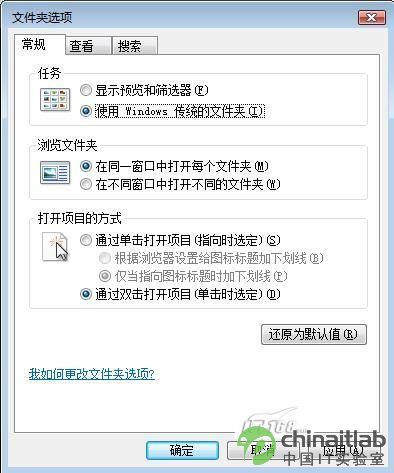
其次在文件夹选项对话框中单击“查看”标签,并在该标签设置页面中取消“以缩略图形式显示文件图标”项目的选中状态,同时将“始终显示图标,从不显示缩略图”项目选中,再单击“确定”按钮结束文件夹选项设置操作;
接着在计算机窗口中,用鼠标右击C盘图标,从弹出的快捷菜单中单击“属性”命令,在C盘属性界面的“常规”标签页面中,检查“建立此驱动器的索引以便搜索”项目是否处于选中状态,一旦发现它已经被选中时,我们应该及时取消它的选中状态,再单击“确定”按钮返回到计算机窗口;
下面依次单击“开始”/“运行”命令,在弹出的系统运行框中输入“regedit”命令,单击回车键后,进入到本地计算机的注册表编辑窗口,在该窗口的左侧显示区域,找到“HKEY_CLASSES_ROOT\.dat”注册表分支,再将该分支下面的子项“ShellE”选中并删除,最后重新启动一下本地计算机系统,如此一来我们就能快速打开C盘磁盘窗口来随意访问文件了。
3、使用DOS命令,清除磁盘临时文件
我们知道,在频繁地安装和卸载应用程序或杀毒软件的时候,系统中许多临时生成的垃圾会自动保存在系统磁盘分区中,并且随着时间的推移这些垃圾会越来越多,很显然这些临时文件将会严重消耗宝贵的系统磁盘空间资源。有鉴于此,各种系统优化工具都自带了临时文件清理功能,网上也不少批处理程序能够帮助我们快速清理临时文件。事实上,我们在Vista系统环境下清除磁盘临时文件时,根本不需要舍近求远,去寻找什么专业的优化软件或批处理程序,我们只要巧妙地使用DOS命令,就能快速地将磁盘临时文件清理出系统,下面就是该方法的具体实施步骤:
首先以特权账号登录进Vista计算机系统,依次单击该系统桌面中的“开始”/“运行”命令,在弹出的系统运行文本框中,输入字符串命令“%temp%”或“%tmp%”,单击回车键后,系统将会打开磁盘的临时文件夹窗口;
其次单击该窗口菜单栏中的“编辑”项目,从下拉菜单中选择“全选”命令,之后按下键盘中的“del”功能键,这样就能将所有的临时文件全部删除掉了。当然,也有的一些临时文件可能正被系统调用,要将它们删除掉,我们只要重新启动一下系统,之后重新执行删除操作就可以了。
| 自由广告区 |
| 分类导航 |
| 邮件新闻资讯: IT业界 | 邮件服务器 | 邮件趣闻 | 移动电邮 电子邮箱 | 反垃圾邮件|邮件客户端|网络安全 行业数据 | 邮件人物 | 网站公告 | 行业法规 网络技术: 邮件原理 | 网络协议 | 网络管理 | 传输介质 线路接入 | 路由接口 | 邮件存储 | 华为3Com CISCO技术 | 网络与服务器硬件 操作系统: Windows 9X | Linux&Uinx | Windows NT Windows Vista | FreeBSD | 其它操作系统 邮件服务器: 程序与开发 | Exchange | Qmail | Postfix Sendmail | MDaemon | Domino | Foxmail KerioMail | JavaMail | Winwebmail |James Merak&VisNetic | CMailServer | WinMail 金笛邮件系统 | 其它 | 反垃圾邮件: 综述| 客户端反垃圾邮件|服务器端反垃圾邮件 邮件客户端软件: Outlook | Foxmail | DreamMail| KooMail The bat | 雷鸟 | Eudora |Becky! |Pegasus IncrediMail |其它 电子邮箱: 个人邮箱 | 企业邮箱 |Gmail 移动电子邮件:服务器 | 客户端 | 技术前沿 邮件网络安全: 软件漏洞 | 安全知识 | 病毒公告 |防火墙 攻防技术 | 病毒查杀| ISA | 数字签名 邮件营销: Email营销 | 网络营销 | 营销技巧 |营销案例 邮件人才:招聘 | 职场 | 培训 | 指南 | 职场 解决方案: 邮件系统|反垃圾邮件 |安全 |移动电邮 |招标 产品评测: 邮件系统 |反垃圾邮件 |邮箱 |安全 |客户端 |